1.1 Inbjudan Inloggning Viktigt att tänka på 2
|
|
|
- Ulf Hellström
- för 5 år sedan
- Visningar:
Transkript
1 Tidrapportering TIDRAPPORTERING 1 1 VAD BEHÖVS Inbjudan Inloggning Viktigt att tänka på 2 2 UPPBYGGNAD Startsida Profilsida Schema Tidrapport Översikt Tidrapporteringsperioder Schema Ej Schemalagd 8 3 HANDHAVANDE Tidrapportering Justera arbetad tid Lägg till arbetspass Övertid Restid Mertid Frånvaro Obelagd tid Summering Godkänna tid Låsta arbetspass Underlag till kund Logga ut 19 4 FRÅGOR Tidregistrering Kom-igång-hjälp Teknik 19 1 av 20
2 1 Vad behövs 1.1 Inbjudan När du anställts så kommer systemet att skicka ut en portalinbjudan till den mailadress som är registrerad i din profil. I mailet finns en länk som du trycker på för att aktivera ditt konto i portalen. Länken är aktiv i 10 dagar, men givetvis kan du efter denna tid fortfarande komma åt din tidrapportering genom att klicka på Aktivera konto / Glömt lösenord? på startsidan av tidrapporteringsportalen. Tidrapporteringsportalen når du från poolia.se eller via denna webbadress Inloggning Första gången du ska logga in i portalen måste du skapa dig ett lösenord och det måste innehålla minst 8 tecken, en stor bokstav och en siffra. Om man vill spara användaruppgifterna så kan man kryssa i Kom ihåg mig. 1.3 Viktigt att tänka på Automatisk utloggning sker efter 30 minuter (inaktiv tid) Inloggningen till tidrapporteringen stängs när din anställning gått ut och sista passet är attesterat av din chef Om du själv aktiverat kontot eller begärt en lösenordsåterställning så är länken giltig i 1 timme Du måste ha en korrekt mejladress inlagd i din profil Glömt lösenord tryck på texten så får du ett mail med ny aktiveringslänk Fungerar i de flesta webbläsare, men Internet Explorer uppdateras inte av Microsoft och således utvecklas den inte för tidrapporteringen 2 av 20
3 2 Uppbyggnad 2.1 Startsida När du loggat in visas en startsida. Klickar du på strecken högst upp till vänster visas de olika menyalternativen. Menyalternativ 3 av 20
4 2.2 Profilsida Klicka på ditt namn så kommer du till dina profiluppgifter. Du kan editera dessa genom att trycka på punkterna högst upp till höger. Du kan även lägga in en profilbild genom att markera figuren, välja befintlig fil eller ta ett kort med din smartphone. 4 av 20
5 Ändrar du t ex adress så måste detta även meddelas till Poolia, för att uppdatering ska ske i alla system. 5 av 20
6 2.3 Schema En översikt av månaden visas med schemalagd tid, frånvaro mm Markerar man en dag så ser man detaljerna till höger. Man kan även från denna bild lägga till Pass eller Frånvaro genom att trycka på punkterna uppe till höger i Kalender rutan. 6 av 20
7 2.4 Tidrapport Översikt På svarta raden visas olika alternativ av visningsläge: Orapporterat Visa vecka Visa månad visar de veckor som inte är klarmarkerade visar en vecka och man kan bläddra mellan alla veckor visar en hel månad, går även här att bläddra mellan perioderna Summering restid) visar totalt antal rapporterade timmar och eventuella artiklar (mertid, Du kan välja att godkänna din tid på två sätt, antingen genom att trycka OK dag för dag eller hela veckan genom att trycka på knappen Vecka klar. OBS! Ange tid i hela kvartar 0:00, 0:15, 0:30, 0:45 7 av 20
8 2.4.2 Tidrapporteringsperioder Tidrapporteringen är uppdelad i två perioder, 1-15 och 16-sista. Rapportera din tid löpande helst varje dag - dock senast den 15:e och sista varje månad. När du är klar skall du godkänna din tid. Lägg gärna in en påminnelse i Outlook eller motsvarande, om att godkänna din tidrapporteringsperiod den 15:e och sista varje månad Schema I tidrapporteringen finns ett schema inlagt för hur det är tänkt att du ska arbeta, stämmer det så godkänner du bara. Du rapporterar avvikelser, dvs om schemat inte stämmer gör du korrigeringar samt godkänner. Rapporterar du även timmar i kundens system så är det viktigt att dessa båda tidrapporter stämmer överens Ej Schemalagd Om du är schemalagd måndag till fredag och hoppar in och jobbar t. ex en lördag så finns ju inte lördagen som val i schemat. Du kan då trycka på de tre punkterna högst upp till höger i bilden och välja Lägg till pass. 3 Handhavande 3.1 Tidrapportering Justera arbetad tid Om tiderna i schemat inte stämmer överens med hur du jobbat så klickar du på dagen som du vill ändra, nedan bild öppnas. 8 av 20
9 Ändra klockslagen genom att skriva direkt i fältet. Rasten rapporteras i timmar och minuter, t ex om man haft 45 min så blir det 00 : 45. Man kan skriva en notering i fältet Meddelande Lägg till arbetspass Om man har jobbat en annan dag än de som är schemalagda så kan man enkelt lägga till ett pass. Klicka på de tre prickarna högst upp till höger och välj Lägg till pass. 9 av 20
10 Välj order i rullistan. Ange vilket datum du vill lägga till, det går att lägga till flera dagar på samma gång genom att trycka på gröna plustecknet. Arbetstiden blir den samma på alla, men detta kan man justera i efterhand. Ange Start-, sluttid och rast. Är detta övertid så måste man öppna upp posten efteråt och fylla i antalet timmar för övertid (se nedan). Tryck på Spara för att lägga till dagarna i schemat Övertid Övertid skall alltid vara beordrad och godkännas både av kunden och din konsultchef. Övertiden är inkluderad i totala arbetstiden för dagen. För att rapportera övertid ändrar du tiderna Från och Till och anger när du började och slutade arbeta. Ange också i rutan Övertid hur många timmar av den totala arbetade tiden som avser övertid som du yrkar övertidsersättning för. Systemet räknar ut om det blir enkel eller kvalificerad övertid. Övertid skall alltid rapporteras i fulla halvtimmar. Avrundning uppåt får inte göras. Tider ska rapporteras i timmar och minuter. I exemplet ovan har man jobbat totalt 10,5 timmar varav 2,5 tim är övertid Restid Vid rapportering av restid skall ordinarie schematid normalt sett inte ändras. Restid skall inte inkluderas i ordinarie arbetstid utan rapporteras helt separat. Klicka på gröna plustecknet för Artiklar. 10 av 20
11 Välj lämplig artikel (restid eller restid helg). Fyll i antal timmar och minuter (rapporteras i hundradelar). Beloppet är förifyllt, men har ingen påverkan, utan det är bara antalet timmar man registrerar. I rutan skall man skriva en kort förklaring. När allt är rapporterat trycker man på Spara. 11 av 20
12 3.1.5 Mertid Deltidsanställda som utfört arbete utöver den ordinarie arbetstiden rapporterar mertid. För att rapportera mertid ändrar du tiderna Från och Till och anger när du började och slutade arbeta. Mertiden är inkluderad i totala arbetstiden för dagen. Klicka på gröna plustecknet för Artiklar (se ovan, samma sätt som för restid). Mertid skall alltid rapporteras i fulla halvtimmar. Avrundning uppåt får inte göras. Välj artikeln mertid. Fyll i antal timmar och minuter (rapporteras i hundradelar). Beloppet är förifyllt, men har ingen påverkan, utan det är bara antalet timmar man registrerar Frånvaro Du skall registrera all typ av frånvaro, det finns en lista på olika typer, t ex om du varit sjuk eller vårdat sjukt barn. (Obelagd tid se nedan under 3.1.7). Frånvaro kan man lägga till från två olika håll, antingen från översikten på tidrapporten eller om man har öppnat upp en specifik dag. Klicka på gröna plustecknet för Frånvaro. Välj frånvaroorsak i rullistan. 12 av 20
13 Är det hela dagen så klickar du i bollen vid Hela passet, är det bara en del av dagen så anger man start och sluttid. Tryck sedan Spara. Planerad frånvaro som skall godkännas av konsultchef i förväg t ex semester och längre tjänstledighet läggs in av din konsultchef. Om du däremot vill ändra en frånvaro som du registrerat eller din konsultchef lagt in, så kan du inte korrigera detta själv. Kontakta 020support eller din konsultchef som hjälper dig att korrigera. 13 av 20
14 Deltidsfrånvaro Man kan registrera frånvaro för en längre period och då ange vilken del av dagen som frånvaron ska gälla för. Tryck på gröna plustecknet vid Registrera flera dagar. Ange tidsperioden, första till sista frånvarodagen. Vilken tid på dagen och vilka dagar i veckan som gäller. Enligt ovan bild så kommer detta registreras som vård av sjukt barn mån-fre kl från den 21 till 25 aug. Övrig tid kommer att vara enligt schema på uppdrag eller enligt tidigare registrering. 14 av 20
15 Ovan är ett utdrag av resultatet från den deltidsfrånvaro som registrerades. Frånvaron blir låst och kan inte ändras av dig Obelagd tid Om du blir ofrivilligt obelagd behöver du inte registrera något alls. Systemet tar automatiskt hand om tid som saknar uppdrag och behandlar den som obelagd. 15 av 20
16 3.1.8 Summering I rutan Summering visas en total av all inrapporterad tid förutom frånvaro. Här får man en bra överblick av alla timmar. 3.2 Godkänna tid Du kan välja att godkänna din tid på två sätt, antingen genom att trycka OK dag för dag eller hela veckan genom att trycka på knappen Vecka klar. När dagarna är godkända så blir det en bock i rutan vid dagen. 16 av 20
17 Du vet att du har tidrapporterat när det är bockar istället för OK i rutorna och att veckan försvinner från Orapporterat". Innan Konsultchefen har godkänt din tidrapport kan du bläddra fram och tillbaka mellan veckorna och ändra arbetstid genom att kryssa ur en dag och göra din justering. Glöm inte att alltid Spara och kryssa för dagen igen om du ändrar redan tidrapporterad dag. 3.3 Låsta arbetspass När din konsultchef har godkänt din arbetstid låses arbetspassen för dig att ändra. Detta markeras med hänglås och innebär att du inte längre kan justera tid. Har du ändringar efter detta måste du kontakta 020support eller din konsultchef. 17 av 20
18 3.4 Underlag till kund För att ta fram din tidrapport och få den godkänd av kund, klickar du på de tre prickarna uppe till höger och väljer "Spara tidrapport (pdf)". Du får då fram ett fönster där du väljer vilket uppdrag och tidsperiod du vill skriva ut underlag för. Det finns två olika mallar; Tidrapport kund är tänkt till kunden och har kunduppgifter och godkännande rad, visar endast arbetad tid och ingen frånvaro. Tidrapport konsult är en annan layout utan kunduppgifter med all rapporterad tid. Välj mall och tryck på Spara. 18 av 20
19 En PDF öppnas, ovan visas Tidrapport konsult. Denna rapport kan man sedan välja att t ex mail eller skriva ut. 3.5 Logga ut När du är klar för denna gång klickar du på strecken längst upp till vänster och väljer logga ut. Om man inte har varit aktiv på 30 min så loggas man automatiskt ur systemet. 4 Frågor 4.1 Tidregistrering Gäller dina frågor avtal, närvaro/frånvaro, kontakta din konsultchef. 4.2 Kom-igång-hjälp För att svara på dina frågor avseende portalinbjudan, användarnamn, lösenord och hur du rapporterar din tid, kontakta den centrala supportavdelningen på telefon eller mail 020support@poolia.se. Supporten är bemannad mån-fre 7:30-16:00, dag före röd dag 7:30-13: Teknik Följande kombinationer av browsers och operativsystem är testade och rekommenderas. 19 av 20
20 Android Browsers: Chrome (senaste) ios Version: (senaste) Browsers: Safari (senaste) Macintosh Browsers: Safari (senaste) Windows Versions: Win 10 (senaste) Browsers: Chrome (senaste) Firefox (senaste) Edge (senaste) 20 av 20
Manual för tidrapportering
 Manual för tidrapportering Vid inloggning kommer man till startsidan, här finns information för dig som Uniflex anställd. Ta gärna någon minut för att se om vi lagt upp viktig information. För att komma
Manual för tidrapportering Vid inloggning kommer man till startsidan, här finns information för dig som Uniflex anställd. Ta gärna någon minut för att se om vi lagt upp viktig information. För att komma
2. Genom att klicka på actionknappen kommer du in till en meny:
 Konsultportalen Här är en enklare och allmän manual över funktionerna i din konsultportal. Observera att viss funktionalitet som beskrivs nedan kanske inte är tillgänglig just för dig. Det beror på att
Konsultportalen Här är en enklare och allmän manual över funktionerna i din konsultportal. Observera att viss funktionalitet som beskrivs nedan kanske inte är tillgänglig just för dig. Det beror på att
Introduktion till Konsultportalen
 Introduktion till Konsultportalen Detta är en manual över funktionerna i din konsultportal. Observera att viss funktionalitet som beskrivs nedan kanske inte är tillgänglig just för dig. Det beror på att
Introduktion till Konsultportalen Detta är en manual över funktionerna i din konsultportal. Observera att viss funktionalitet som beskrivs nedan kanske inte är tillgänglig just för dig. Det beror på att
2. Genom att klicka på actionknappen kommer du in till en meny:
 Konsultportalen Här är en enklare och allmän manual över funktionerna i din konsultportal. Observera att viss funktionalitet som beskrivs nedan kanske inte är tillgänglig just för dig. Det beror på att
Konsultportalen Här är en enklare och allmän manual över funktionerna i din konsultportal. Observera att viss funktionalitet som beskrivs nedan kanske inte är tillgänglig just för dig. Det beror på att
Tidrapportering med app. Instruktion för Adeccokonsulter
 Tidrapportering med app Instruktion för Adeccokonsulter Nu kan du tidrapportera med Adeccos app! Du måste ha en smartphone eller surfplatta: iphone och Android funkar Slide 2 Så här kommer du igång Sök
Tidrapportering med app Instruktion för Adeccokonsulter Nu kan du tidrapportera med Adeccos app! Du måste ha en smartphone eller surfplatta: iphone och Android funkar Slide 2 Så här kommer du igång Sök
Hur du tidrapporterar som konsult Manual för konsulter som arbetar för Randstad eller Dfind.
 Hur du tidrapporterar som konsult Manual för konsulter som arbetar för Randstad eller Dfind. Innehållsförteckning Logga in... Via mobil/surfplatta... Via dator... 3 Tidrapportera... 3 Registrera tid...
Hur du tidrapporterar som konsult Manual för konsulter som arbetar för Randstad eller Dfind. Innehållsförteckning Logga in... Via mobil/surfplatta... Via dator... 3 Tidrapportera... 3 Registrera tid...
Manual för tidrapportering
 Manual för tidrapportering Vid inloggning kommer man till startsidan, där finns information för dig som Uniflex anställd, ta gärna någon minut för att se om vi lagt upp någon viktig information. Överst
Manual för tidrapportering Vid inloggning kommer man till startsidan, där finns information för dig som Uniflex anställd, ta gärna någon minut för att se om vi lagt upp någon viktig information. Överst
Webbtidsrapportering. 1. Gå till sidan www.mytranspa.com. 2. Klicka på Rapportera tid
 Webbtidsrapportering 1. Gå till sidan www.mytranspa.com 2. Klicka på Rapportera tid Logga in 1. Skriv ert kundnummer 2. Ange signatur. 3. Ange lösenord. Var noga med små och stora bokstäver. 4. Klicka
Webbtidsrapportering 1. Gå till sidan www.mytranspa.com 2. Klicka på Rapportera tid Logga in 1. Skriv ert kundnummer 2. Ange signatur. 3. Ange lösenord. Var noga med små och stora bokstäver. 4. Klicka
Webbtidsrapportering
 Webbtidsrapportering - kan se olika ut beroende på era inställningar. 1. Gå till sidan www.mytranspa.com 2. Klicka på Rapportera tid Logga in 1. Skriv ert kundnummer 2. Ange signatur. 3. Ange lösenord.
Webbtidsrapportering - kan se olika ut beroende på era inställningar. 1. Gå till sidan www.mytranspa.com 2. Klicka på Rapportera tid Logga in 1. Skriv ert kundnummer 2. Ange signatur. 3. Ange lösenord.
Manual för tidrapportering
 Manual för tidrapportering Vid inloggning kommer man till startsidan, där finns information för dig som Uniflex anställd, ta gärna någon minut för att se om vi lagt upp någon viktig information. Överst
Manual för tidrapportering Vid inloggning kommer man till startsidan, där finns information för dig som Uniflex anställd, ta gärna någon minut för att se om vi lagt upp någon viktig information. Överst
1. Logga in på lexman.se/mill2me.se 2. Användarnamn: Första tre bokstäver på för och ebernamnet 3. Lösenord: Första tre bokstäver på för och
 1. Logga in på lexman.se/mill2me.se 2. Användarnamn: Första tre bokstäver på för och ebernamnet 3. Lösenord: Första tre bokstäver på för och ebernamnet och lägg 2ll 123 1. Klicka på datumet som du vill
1. Logga in på lexman.se/mill2me.se 2. Användarnamn: Första tre bokstäver på för och ebernamnet 3. Lösenord: Första tre bokstäver på för och ebernamnet och lägg 2ll 123 1. Klicka på datumet som du vill
Tidrapportering i FLEX Portal
 Tidrapportering i FLEX Portal Inloggning När du startar FLEX Portal möts du av en inloggningsruta. Ange ditt användar id och mata in ditt lösenord. Klicka på OK. 2 Inloggning saknade inloggningsuppgifter
Tidrapportering i FLEX Portal Inloggning När du startar FLEX Portal möts du av en inloggningsruta. Ange ditt användar id och mata in ditt lösenord. Klicka på OK. 2 Inloggning saknade inloggningsuppgifter
Manual Feriearbetande ungdomar. Självservice HR/Lön för ferieanställda ungdomar
 Manual Feriearbetande ungdomar Självservice HR/Lön för ferieanställda ungdomar Logga in via mobil Gå via mobilens webbläsare och skriv i adressen Pmobile.soltakab.se Logga in med ditt AA-nummer och lösenord.
Manual Feriearbetande ungdomar Självservice HR/Lön för ferieanställda ungdomar Logga in via mobil Gå via mobilens webbläsare och skriv i adressen Pmobile.soltakab.se Logga in med ditt AA-nummer och lösenord.
Självservice för Timanställda
 SOLTAK AB Självservice för Timanställda Självservice HR/Lön 1 Innehåll Information... 3 Inloggning och lösenord... 3 Inloggning inifrån (när du är inloggad i kommunens nät)... 3 Inloggning utifrån (när
SOLTAK AB Självservice för Timanställda Självservice HR/Lön 1 Innehåll Information... 3 Inloggning och lösenord... 3 Inloggning inifrån (när du är inloggad i kommunens nät)... 3 Inloggning utifrån (när
Användarmanual Tidvis 2014-03-26
 Användarmanual Tidvis 2014-03-26 1 Innehåll Allmänt... 3 Funktioner i Tidvis... 4 Tidrapportera... 6 Tidrapportering när schemat inte är inlagt eller arbete sker utanför schemat... 6 Tidrapportering när
Användarmanual Tidvis 2014-03-26 1 Innehåll Allmänt... 3 Funktioner i Tidvis... 4 Tidrapportera... 6 Tidrapportering när schemat inte är inlagt eller arbete sker utanför schemat... 6 Tidrapportering när
Innehåll Inloggning... 2 Jourredovisning... 2 Registrera jourkompledighet hel dag eller flera dagar i rad... 3 Övertid... 4 Skulle det vara någon
 'lf-ff,ll'lrl9f/,ẉvgäottraala NDSREGIONEN y Innehåll Inloggning... 2 Jourredovisning... 2 Registrera jourkompledighet hel dag eller flera dagar i rad... 3 Övertid... 4 Skulle det vara någon extraordinär
'lf-ff,ll'lrl9f/,ẉvgäottraala NDSREGIONEN y Innehåll Inloggning... 2 Jourredovisning... 2 Registrera jourkompledighet hel dag eller flera dagar i rad... 3 Övertid... 4 Skulle det vara någon extraordinär
Soltak ab. Manual P Mobile. Visma Window
 Soltak ab Manual P Mobile Visma Window Innehåll P Mobile... 2 Tekniska förutsättningar... 2 Logga in... 3 Min Lön... 4 Flex Registrering... 5 Frånvaro... 6 Avvikande tjänstgöring... 7 Saldon... 8 Sida
Soltak ab Manual P Mobile Visma Window Innehåll P Mobile... 2 Tekniska förutsättningar... 2 Logga in... 3 Min Lön... 4 Flex Registrering... 5 Frånvaro... 6 Avvikande tjänstgöring... 7 Saldon... 8 Sida
Logga in För att förenkla och ge bättre överblick över sin arbetstid har var och en som tidrapporterar sina unika inloggningsuppgifter.
 Inledning Bakgrunden till införandet av systemet har bl a varit att minska dubbelarbete och automatisera sammanställningen av tidrapporterna samt överföringen av underlaget för kostnadsfördelningen till
Inledning Bakgrunden till införandet av systemet har bl a varit att minska dubbelarbete och automatisera sammanställningen av tidrapporterna samt överföringen av underlaget för kostnadsfördelningen till
Soltak ab. Manual P Mobile. Självservice HR/Lön
 Soltak ab Manual P Mobile Självservice HR/Lön Innehåll P Mobile... 2 Min Lön... 3 Flex Registrering... 4 Stämpla med kod... 4 Kungälvs Kommun... 4 Lilla Edets Kommun... 4 Frånvaro... 5 Avvikande tjänstgöring...
Soltak ab Manual P Mobile Självservice HR/Lön Innehåll P Mobile... 2 Min Lön... 3 Flex Registrering... 4 Stämpla med kod... 4 Kungälvs Kommun... 4 Lilla Edets Kommun... 4 Frånvaro... 5 Avvikande tjänstgöring...
Heroma app MinTid Användarmanual
 1 (37) Heroma 2018.2 cgi.com Innehållsförteckning... 1 Innehållsförteckning... 2 1.1 Hämta MinTid... 3 1.2 Logga in... 4 1.2.1 Nytt tillfälligt lösenord via e-post... 5 1.3 Navigering... 6 1.4 Startsida...
1 (37) Heroma 2018.2 cgi.com Innehållsförteckning... 1 Innehållsförteckning... 2 1.1 Hämta MinTid... 3 1.2 Logga in... 4 1.2.1 Nytt tillfälligt lösenord via e-post... 5 1.3 Navigering... 6 1.4 Startsida...
FAST TID - LATHUND FÖR KUNDER OCH ASSISTENTER DOKUMENTET BESKRIVER FÖRUTSÄTTNINGAR OCH ÄR EN ENKEL GUIDE TILL ATT KOMMA IGÅNG MED FAST.
 FAST TID - LATHUND FÖR KUNDER OCH ASSISTENTER DOKUMENTET BESKRIVER FÖRUTSÄTTNINGAR OCH ÄR EN ENKEL GUIDE TILL ATT KOMMA IGÅNG MED FAST. 0 FAST TID LATHUND INNEHÅLLSFÖRTECKNING Inloggningsuppgifter... 1
FAST TID - LATHUND FÖR KUNDER OCH ASSISTENTER DOKUMENTET BESKRIVER FÖRUTSÄTTNINGAR OCH ÄR EN ENKEL GUIDE TILL ATT KOMMA IGÅNG MED FAST. 0 FAST TID LATHUND INNEHÅLLSFÖRTECKNING Inloggningsuppgifter... 1
RUTINER FÖR SJÄLVSERVICE
 RUTINER FÖR SJÄLVSERVICE Uppdaterad 2011-06-07 Hur använder jag självservice? 1 Kom & Gå 1. Starta Webbläsaren och välj din favorit Persona Tid Självservice eller lägg den som startsida så att den alltid
RUTINER FÖR SJÄLVSERVICE Uppdaterad 2011-06-07 Hur använder jag självservice? 1 Kom & Gå 1. Starta Webbläsaren och välj din favorit Persona Tid Självservice eller lägg den som startsida så att den alltid
Skriv [kommunnamn].skola24.se i webbläsaren (inget www först) för att komma till inloggningssidan för Skola24.
![Skriv [kommunnamn].skola24.se i webbläsaren (inget www först) för att komma till inloggningssidan för Skola24. Skriv [kommunnamn].skola24.se i webbläsaren (inget www först) för att komma till inloggningssidan för Skola24.](/thumbs/59/43090278.jpg) Skola24 - Föräldrar Föräldramodulen i Skola24 kan ge föräldrar en mängd användbar information. En central databas gör det möjligt att med samma inloggning se information om flera barn även om de går på
Skola24 - Föräldrar Föräldramodulen i Skola24 kan ge föräldrar en mängd användbar information. En central databas gör det möjligt att med samma inloggning se information om flera barn även om de går på
Heroma självservice. E-learning. Kontaktuppgifter
 1 Heroma självservice Som medarbetare i Trelleborgs kommun använder du Heromas självservice, för att bla ansöka om frånvaro, registrera arbetsförändringar och göra reseräkningar. Via självservice får du
1 Heroma självservice Som medarbetare i Trelleborgs kommun använder du Heromas självservice, för att bla ansöka om frånvaro, registrera arbetsförändringar och göra reseräkningar. Via självservice får du
Läs detta innan du sätter igång!
 Läs detta innan du sätter igång! Om du bor i en fastighet som är ansluten till Örebros öppna stadsnät skall du ansluta din dator till bostadens LAN-uttag. Inkopplingen görs med en nätverkskabel från datorns
Läs detta innan du sätter igång! Om du bor i en fastighet som är ansluten till Örebros öppna stadsnät skall du ansluta din dator till bostadens LAN-uttag. Inkopplingen görs med en nätverkskabel från datorns
Handledning Time Care Pool
 Handledning Time Care Pool Starta webläsaren (samtliga webläsare fungerar, även på mobila enheter) Skriv i adressfältet tp.molndal.se (OBS! Inget www.) Skriv in användarnamn och lösenord. Användarnamnet
Handledning Time Care Pool Starta webläsaren (samtliga webläsare fungerar, även på mobila enheter) Skriv i adressfältet tp.molndal.se (OBS! Inget www.) Skriv in användarnamn och lösenord. Användarnamnet
Handledning Time Care Pool - Direktbokning
 Handledning Time Care Pool - Direktbokning Starta webläsaren (samtliga webläsare fungerar, även på mobila enheter) Skriv i adressfältet tp.molndal.se (OBS! Inget www.) Skriv in användarnamn och lösenord.
Handledning Time Care Pool - Direktbokning Starta webläsaren (samtliga webläsare fungerar, även på mobila enheter) Skriv i adressfältet tp.molndal.se (OBS! Inget www.) Skriv in användarnamn och lösenord.
timepoolweb2016.katrineholm.se
 Time Care Pool Vikarie Uppdaterat: 2017-06-26 timepoolweb2016.katrineholm.se Innehållsförteckning 1 TIME CARE POOL WEBB... 3 1.1 Inloggning... 3 2 STARTSIDAN... 4 2.1 Startsidans delar... 4 2.1.1 Välja
Time Care Pool Vikarie Uppdaterat: 2017-06-26 timepoolweb2016.katrineholm.se Innehållsförteckning 1 TIME CARE POOL WEBB... 3 1.1 Inloggning... 3 2 STARTSIDAN... 4 2.1 Startsidans delar... 4 2.1.1 Välja
Instruktion till vårdnadshavare såhär kommer du igång med Päikky
 Instruktion till vårdnadshavare såhär kommer du igång med Päikky Aktivering av användarnamn första inloggning till Päikky Daghemmet har skapat åt dig som vårdnadshavare ett användarnamn baserat på din
Instruktion till vårdnadshavare såhär kommer du igång med Päikky Aktivering av användarnamn första inloggning till Päikky Daghemmet har skapat åt dig som vårdnadshavare ett användarnamn baserat på din
Time Care Pool Vikarie
 Time Care Pool Vikarie Logga in Gå in direkt på http://timepool.tierp.se eller via www.tierp.se och klicka på länken Logga in som finns längst ned på höger sida. Här klickar du på länken till Time Care
Time Care Pool Vikarie Logga in Gå in direkt på http://timepool.tierp.se eller via www.tierp.se och klicka på länken Logga in som finns längst ned på höger sida. Här klickar du på länken till Time Care
Visma Proceedo. Att logga in - Manual. Version 1.3 / 140414 1
 Visma Proceedo Att logga in - Manual Version 1.3 / 140414 1 Innehållsförteckning 1) INLOGGNING VIA VERKTYG OCH SYSTEM... 3 2) INTERNET EXPLORER... 6 2.1 Java... 6 2.2 Popup-fönster... 8 2.3 Browser, 32-
Visma Proceedo Att logga in - Manual Version 1.3 / 140414 1 Innehållsförteckning 1) INLOGGNING VIA VERKTYG OCH SYSTEM... 3 2) INTERNET EXPLORER... 6 2.1 Java... 6 2.2 Popup-fönster... 8 2.3 Browser, 32-
Visma Proceedo. Att logga in - Manual. Version 1.4. Version 1.4 / 151016 1
 Visma Proceedo Att logga in - Manual Version 1.4 Version 1.4 / 151016 1 Innehåll 1) INLOGGNING VIA MEDARBETARWEBBEN... 4 2) INTERNET EXPLORER... 7 2.1 Java... 7 2.2 Popup- fönster... 9 2.3 Browser, 32-64-bitars
Visma Proceedo Att logga in - Manual Version 1.4 Version 1.4 / 151016 1 Innehåll 1) INLOGGNING VIA MEDARBETARWEBBEN... 4 2) INTERNET EXPLORER... 7 2.1 Java... 7 2.2 Popup- fönster... 9 2.3 Browser, 32-64-bitars
Föräldrar och Skola 24
 Föräldrar och Skola 24 Hej Katte-förälder! Med hjälp av webbtjänsten Skola24 kan du bland annat göra sjukanmälan och ta del av ditt barns frånvarostatistik. En central databas gör det möjligt att med hjälp
Föräldrar och Skola 24 Hej Katte-förälder! Med hjälp av webbtjänsten Skola24 kan du bland annat göra sjukanmälan och ta del av ditt barns frånvarostatistik. En central databas gör det möjligt att med hjälp
PP7Mobile User s Guide
 PP7Mobile User s Guide PP7 Mobile är en del i PP7s produktserie och är beroende av PP7 Pro Desktop för att fungera. Modulen är optimerad för användning på mobiltelefon och/eller tablet. För användning
PP7Mobile User s Guide PP7 Mobile är en del i PP7s produktserie och är beroende av PP7 Pro Desktop för att fungera. Modulen är optimerad för användning på mobiltelefon och/eller tablet. För användning
Guide företagskonto. HantverksParken. www.malerirad.se www.hantverksparken.se. Box 576, 136 25 Haninge 08-776 30 90 support@malerirad.
 Guide företagskonto HantverksParken TM Box 576, 136 25 Haninge 08-776 30 90 support@malerirad.se www.malerirad.se www.hantverksparken.se 2015 Innehållsförteckning Sida 3: Användningsenheter Sida 4: Rekommenderade
Guide företagskonto HantverksParken TM Box 576, 136 25 Haninge 08-776 30 90 support@malerirad.se www.malerirad.se www.hantverksparken.se 2015 Innehållsförteckning Sida 3: Användningsenheter Sida 4: Rekommenderade
Digital Närvarorapportering Hur gör man?
 Digital Närvarorapportering Hur gör man? Logga in med dina personliga uppgifter på sidan app.folkuniversitetet.se. Välj rätt cirkel ur listan, och kontrollera att alla uppgifter stämmer. Se till att du
Digital Närvarorapportering Hur gör man? Logga in med dina personliga uppgifter på sidan app.folkuniversitetet.se. Välj rätt cirkel ur listan, och kontrollera att alla uppgifter stämmer. Se till att du
Användarmanual Attestering
 Användarmanual Attestering Upprättad av Maria Rosén Upprättat 2008-06-19 Version 5.0 Innehållsförteckning Inledning...3 1.1 Ledigheter...3 1.2 Övertid/Mertid...3 1.3 Sjuk...3 1.4 Avsluta Egenrapportering...3
Användarmanual Attestering Upprättad av Maria Rosén Upprättat 2008-06-19 Version 5.0 Innehållsförteckning Inledning...3 1.1 Ledigheter...3 1.2 Övertid/Mertid...3 1.3 Sjuk...3 1.4 Avsluta Egenrapportering...3
Lathund för användare av BeSched. Version 10.1 1 (15)
 Lathund för användare av BeSched Version 10.1 1 (15) INLOGGNING WEBB http://beschedlyck/beschedweb Inloggningsbild Inloggningsbilden i BeSchedWebb. Användarid är Ditt personnummers 9 första siffror, initialt
Lathund för användare av BeSched Version 10.1 1 (15) INLOGGNING WEBB http://beschedlyck/beschedweb Inloggningsbild Inloggningsbilden i BeSchedWebb. Användarid är Ditt personnummers 9 första siffror, initialt
Attest Time Care Pool
 Soltak AB Attest Time Care Pool Attest och Frånvaro via Självservice HR/Lön 2019-04-23 1 Innehållsförteckning Integrationer Time Care Pool och Självservice HR/Lön... 3 Attest Time Care Pool... 4 Inställningar...
Soltak AB Attest Time Care Pool Attest och Frånvaro via Självservice HR/Lön 2019-04-23 1 Innehållsförteckning Integrationer Time Care Pool och Självservice HR/Lön... 3 Attest Time Care Pool... 4 Inställningar...
Individ. Adress: OBS! Ej www. Länk till BeSched Individ finns på hemsidans startsida Tidrapportering BeSched
 Individ Adress: http://beschedheby.sala.se OBS! Ej www Länk till BeSched Individ finns på hemsidans startsida Tidrapportering BeSched AnvändarID Lösenord ditt personnummer, de NIO första siffrorna utan
Individ Adress: http://beschedheby.sala.se OBS! Ej www Länk till BeSched Individ finns på hemsidans startsida Tidrapportering BeSched AnvändarID Lösenord ditt personnummer, de NIO första siffrorna utan
Lärarhandledning. Felix börjar skolan
 Lärarhandledning för Felix börjar skolan Felixonline är en digital anpassning av barnboksserien Felix börjar skolan utgiven av Bonnier utbildning. Syftet med läromedlet är i första hand att skapa läsupplevelse
Lärarhandledning för Felix börjar skolan Felixonline är en digital anpassning av barnboksserien Felix börjar skolan utgiven av Bonnier utbildning. Syftet med läromedlet är i första hand att skapa läsupplevelse
Det finns tre sätt att ta sig till inloggningen för Mina sidor från vår hemsida (startsidan). 1) Genom direktlänk.
 Manual Mina sidor 1 2 Det finns tre sätt att ta sig till inloggningen för Mina sidor från vår hemsida (startsidan). 1) Genom direktlänk. 2) Genom att klicka på Mina sidor i menyn. 3) Genom att klicka på
Manual Mina sidor 1 2 Det finns tre sätt att ta sig till inloggningen för Mina sidor från vår hemsida (startsidan). 1) Genom direktlänk. 2) Genom att klicka på Mina sidor i menyn. 3) Genom att klicka på
Version 1.8.7A. Tidrapportering med ctimesheet
 Version 1.8.7A Tidrapportering med ctimesheet Installation I tidrapporten på webben finns en ikon som heter Mobile. Klicka på ikonen. En sida öppnas och du kan här välja mellan automatisk eller manuell
Version 1.8.7A Tidrapportering med ctimesheet Installation I tidrapporten på webben finns en ikon som heter Mobile. Klicka på ikonen. En sida öppnas och du kan här välja mellan automatisk eller manuell
Heroma Sja lvservice. Nya webben. En enkel manual riktad till anställda i Nykvarns kommun
 Heroma Sja lvservice Nya webben En enkel manual riktad till anställda i Nykvarns kommun. 2018-11-01 Innehållsförteckning Allmänt... 2 Logga in...2 Startsidan...3 Byt anställning...4 Att göra...4 Pågående
Heroma Sja lvservice Nya webben En enkel manual riktad till anställda i Nykvarns kommun. 2018-11-01 Innehållsförteckning Allmänt... 2 Logga in...2 Startsidan...3 Byt anställning...4 Att göra...4 Pågående
Användarhandledning Time Care Pool och Personec för vikarier 2015
 Användarhandledning Time Care Pool och Personec för vikarier 2015 Göteborgs Stad Askim-Frölunda-Högsbo Bemanningspoolen förskola/skola/måltidsservice Tel. 031-366 33 03/29 vikariepool.barn.ungdom@afh.goteborg.se
Användarhandledning Time Care Pool och Personec för vikarier 2015 Göteborgs Stad Askim-Frölunda-Högsbo Bemanningspoolen förskola/skola/måltidsservice Tel. 031-366 33 03/29 vikariepool.barn.ungdom@afh.goteborg.se
Visma Proceedo. Att logga in - Manual. Version Version /
 Visma Proceedo Att logga in - Manual Version 1.4.1 Version 1.4.1 / 170510 1 Innehåll 1) INLOGGNING VIA MEDARBETARWEBBEN... 4 2) INTERNET EXPLORER... 7 2.1 Java... 7 2.2 Popup- fönster... 9 2.3 Browser,
Visma Proceedo Att logga in - Manual Version 1.4.1 Version 1.4.1 / 170510 1 Innehåll 1) INLOGGNING VIA MEDARBETARWEBBEN... 4 2) INTERNET EXPLORER... 7 2.1 Java... 7 2.2 Popup- fönster... 9 2.3 Browser,
Användarmanual Tidvis - Assistenter 2015-04-09
 Användarmanual Tidvis - Assistenter 2015-04-09 1 Innehåll Allmänt... 3 Funktioner i Tidvis... 4 Tidrapportera... 5 Tidrapportering när schemat inte är inlagt eller arbete sker utanför schemat... 5 Tidrapportering
Användarmanual Tidvis - Assistenter 2015-04-09 1 Innehåll Allmänt... 3 Funktioner i Tidvis... 4 Tidrapportera... 5 Tidrapportering när schemat inte är inlagt eller arbete sker utanför schemat... 5 Tidrapportering
Heroma Sja lvservice. Medarbetare. En enkel manual riktad till anställda medarbetare i Nykvarns kommun
 Heroma Sja lvservice Medarbetare En enkel manual riktad till anställda medarbetare i Nykvarns kommun. 2019-04-12 Innehållsförteckning Allmänt... 2 Logga in...2 Startsidan...3 Byt anställning...4 Att göra...4
Heroma Sja lvservice Medarbetare En enkel manual riktad till anställda medarbetare i Nykvarns kommun. 2019-04-12 Innehållsförteckning Allmänt... 2 Logga in...2 Startsidan...3 Byt anställning...4 Att göra...4
Du kommer till tidkortet genom att trycka på Vecka i portletten Min tidrapportering
 Tidkort Du kommer till tidkortet genom att trycka på Vecka i portletten Min tidrapportering Genom att skriva in datum fr om t o m (åååå-mm-dd) och trycka på knappen kan du se tidkorten för den period du
Tidkort Du kommer till tidkortet genom att trycka på Vecka i portletten Min tidrapportering Genom att skriva in datum fr om t o m (åååå-mm-dd) och trycka på knappen kan du se tidkorten för den period du
Palasso egenrapportering.. 3. Kom igång med egenrapportering, så här gör du: 3. Inloggningsuppgifter:.. 3
 Innehållsförteckning Palasso egenrapportering.. 3 Kom igång med egenrapportering, så här gör du: 3 Inloggningsuppgifter:.. 3 Som egenrapportör är det viktigt att du tänker på följande för att din lön ska
Innehållsförteckning Palasso egenrapportering.. 3 Kom igång med egenrapportering, så här gör du: 3 Inloggningsuppgifter:.. 3 Som egenrapportör är det viktigt att du tänker på följande för att din lön ska
LATHUND PRIMULA SJÄLVSERVICE
 LATHUND PRIMULA SJÄLVSERVICE FÖR DIG SOM FLEXAR Redigerad 2015-02-06 INLOGGNING... 3 STÄMPLA IN/UT, MANUELL TID... 3 STÄMPLA IN/UT VID DUBBLA ANSTÄLLNINGAR... 3 TJÄNSTE IN/UT... 4 GLÖMT ATT STÄMPLA...
LATHUND PRIMULA SJÄLVSERVICE FÖR DIG SOM FLEXAR Redigerad 2015-02-06 INLOGGNING... 3 STÄMPLA IN/UT, MANUELL TID... 3 STÄMPLA IN/UT VID DUBBLA ANSTÄLLNINGAR... 3 TJÄNSTE IN/UT... 4 GLÖMT ATT STÄMPLA...
Sektionsdata webb är anpassat för att du ska kunna justera, jobba i eller visa dina kalkyler för kollegor, kunder och beställare.
 sektionsdata webb För dig som har ett aktivt abonnemang i sektionsdata, ingår även sektionsdata webb. Nu kan du ta med dig dina kalkyler vart du än är, på en surfplatta, smartphone eller dator. Sektionsdata
sektionsdata webb För dig som har ett aktivt abonnemang i sektionsdata, ingår även sektionsdata webb. Nu kan du ta med dig dina kalkyler vart du än är, på en surfplatta, smartphone eller dator. Sektionsdata
Sida 1 av 18. UNIT4 Tid. Registrering tid Agressowebb. Version 1.2 2015-12-29
 Sida 1 av 18 UNIT4 Tid Registrering tid Agressowebb Sida 2 av 18 Innehåll Agressowebb - Primula... 3 Övertid och kompensationsledighet... 3 Ändrad tjänstgöring i % - tjänstledig/föräldraledig mm... 3 Att
Sida 1 av 18 UNIT4 Tid Registrering tid Agressowebb Sida 2 av 18 Innehåll Agressowebb - Primula... 3 Övertid och kompensationsledighet... 3 Ändrad tjänstgöring i % - tjänstledig/föräldraledig mm... 3 Att
Sektionsdata webb är anpassat för att du ska kunna justera, jobba i eller visa dina kalkyler för kollegor, kunder och beställare.
 sektionsdata webb För dig som har ett aktivt abonnemang i sektionsdata, ingår även sektionsdata webb. Nu kan du ta med dig dina kalkyler vart du än är, på en surfplatta, smartphone eller dator. Sektionsdata
sektionsdata webb För dig som har ett aktivt abonnemang i sektionsdata, ingår även sektionsdata webb. Nu kan du ta med dig dina kalkyler vart du än är, på en surfplatta, smartphone eller dator. Sektionsdata
DENACODE NUDDIS FÖRÄLDRAHANDBOK Älvsbyns Kommun mars Digitalt närvarosystem i förskolan
 DENACODE NUDDIS FÖRÄLDRAHANDBOK Älvsbyns Kommun mars 2018 Digitalt närvarosystem i förskolan Vad är Nuddis? Denacode Nuddis är ett digitalt närvarosystem som införs på förskolorna i Älvsbyns Kommun under
DENACODE NUDDIS FÖRÄLDRAHANDBOK Älvsbyns Kommun mars 2018 Digitalt närvarosystem i förskolan Vad är Nuddis? Denacode Nuddis är ett digitalt närvarosystem som införs på förskolorna i Älvsbyns Kommun under
ANVÄNDARBESKRIVNING FÖR PERSONAL
 ANVÄNDARBESKRIVNING FÖR PERSONAL 1 INLEDNING Programmet ipool är ett system för att på ett effektivt sätt sköta bemanning och personalinformation via ett webbaserat gränssnitt som är enkelt att använda
ANVÄNDARBESKRIVNING FÖR PERSONAL 1 INLEDNING Programmet ipool är ett system för att på ett effektivt sätt sköta bemanning och personalinformation via ett webbaserat gränssnitt som är enkelt att använda
Utbildningsmaterial Personec P Självservice. Timavlönad arbetstagare Registrering i Kalendern
 Utbildningsmaterial Personec P Självservice Timavlönad arbetstagare Registrering i Kalendern Innehållsförteckning Kalendern 4 Registrering av dag och nattpass 6 Registrering av nattpass med jour 9 Översikt
Utbildningsmaterial Personec P Självservice Timavlönad arbetstagare Registrering i Kalendern Innehållsförteckning Kalendern 4 Registrering av dag och nattpass 6 Registrering av nattpass med jour 9 Översikt
Stämpling- Manual. Medarbetare. Medvind Informationsteknik AB. Version 2013.01
 Stämpling- Medarbetare Manual Version 2013.01 Medvind Informationsteknik AB Innehåll Instämpling... 3 Kvittens vid instämpling... 4 Saldovisning på stämplingsbilden... 5 Kvittens vid Utstämpling... 6 Kvittens...
Stämpling- Medarbetare Manual Version 2013.01 Medvind Informationsteknik AB Innehåll Instämpling... 3 Kvittens vid instämpling... 4 Saldovisning på stämplingsbilden... 5 Kvittens vid Utstämpling... 6 Kvittens...
Tidredovisning Agressoportalen
 Tidredovisning Agressoportalen Innehållsförteckning Logga in i Agressoportalen... 3 Byte av lösenord... 4 Tidredovisning... 5 Daglig tidregistrering... 6 Hur tidredovisar man i Agresso?... 7 Lathund över
Tidredovisning Agressoportalen Innehållsförteckning Logga in i Agressoportalen... 3 Byte av lösenord... 4 Tidredovisning... 5 Daglig tidregistrering... 6 Hur tidredovisar man i Agresso?... 7 Lathund över
Instruktion till vårdnadshavare såhär kommer du igång med Päikky
 Instruktion till vårdnadshavare såhär kommer du igång med Päikky Aktivering av användarnamn första inloggning till Päikky Daghemmet har skapat åt dig som vårdnadshavare ett användarnamn baserat på din
Instruktion till vårdnadshavare såhär kommer du igång med Päikky Aktivering av användarnamn första inloggning till Päikky Daghemmet har skapat åt dig som vårdnadshavare ett användarnamn baserat på din
Nytt lösenord/byt Id Ta bort startat ärende
 Sida 1 Nytt lösenord/byt Id ------------------------------------------ 4 Ta bort startat ärende ---------------------------------------- 5 Lönespecifikation ----------------------------------------------
Sida 1 Nytt lösenord/byt Id ------------------------------------------ 4 Ta bort startat ärende ---------------------------------------- 5 Lönespecifikation ----------------------------------------------
Inloggningsuppgifter till Skola24
 Inloggningsuppgifter till Skola24 Inloggningsuppgifter till Skola24 får du av ditt barns skola, antingen som ett aktiveringsmail eller i pappersform. Om du får ett aktiveringsmail följer du instruktionerna
Inloggningsuppgifter till Skola24 Inloggningsuppgifter till Skola24 får du av ditt barns skola, antingen som ett aktiveringsmail eller i pappersform. Om du får ett aktiveringsmail följer du instruktionerna
Vikariehandledning Time Care Pool Timanställd vikarie
 Vikariehandledning rev 20180917 Vikariehandledning Time Care Pool Timanställd vikarie Allmänt om vikariebokning De moment som du som vikarie skall göra i Time Care Pool gör du via www.vadstena.se/bemanningsenheten.
Vikariehandledning rev 20180917 Vikariehandledning Time Care Pool Timanställd vikarie Allmänt om vikariebokning De moment som du som vikarie skall göra i Time Care Pool gör du via www.vadstena.se/bemanningsenheten.
Självservice för Timanställda
 SOLTAK AB Självservice för Timanställda Visma Window 1 Innehåll Information... 3 Inloggning och lösenord... 3 Inloggning inifrån (när du är inloggad i kommunens nät)... 3 Inloggning utifrån (när du inte
SOLTAK AB Självservice för Timanställda Visma Window 1 Innehåll Information... 3 Inloggning och lösenord... 3 Inloggning inifrån (när du är inloggad i kommunens nät)... 3 Inloggning utifrån (när du inte
Önska arbetstider- Manual
 Önska arbetstider- Medarbetare Manual Version 2015.01 Medvind Informationsteknik AB Innehåll Innehåll... 2 Logga in... 3 Ange lösen... 3 Lägga in tider... 4 Välj period... 4 Välja arbetspass... 4 Snabbinmatning...
Önska arbetstider- Medarbetare Manual Version 2015.01 Medvind Informationsteknik AB Innehåll Innehåll... 2 Logga in... 3 Ange lösen... 3 Lägga in tider... 4 Välj period... 4 Välja arbetspass... 4 Snabbinmatning...
en stor bokstav och en siffra. Lösenordet får inte innehålla några tecken (!,,#,%,&)
 Gå in på www.lernia.se Klicka på rubriken Registrera CV 1. Fyll i dina användaruppgifter. - Skriv in din e-postadress, glöm inte att upprepa e-postadressen - Skriv in ett önskat lösenord och upprepa detta.
Gå in på www.lernia.se Klicka på rubriken Registrera CV 1. Fyll i dina användaruppgifter. - Skriv in din e-postadress, glöm inte att upprepa e-postadressen - Skriv in ett önskat lösenord och upprepa detta.
Soltak ab. Manual P Mobile. Självservice HR/Lön
 Soltak ab Manual P Mobile Självservice HR/Lön Innehåll P Mobile... 2 Min Lön... 3 Flex Registrering... 4 Stämpla med kod... 4 Kungälvs Kommun... 4 Lilla Edets Kommun... 4 Frånvaro... 5 Avvikande tjänstgöring...
Soltak ab Manual P Mobile Självservice HR/Lön Innehåll P Mobile... 2 Min Lön... 3 Flex Registrering... 4 Stämpla med kod... 4 Kungälvs Kommun... 4 Lilla Edets Kommun... 4 Frånvaro... 5 Avvikande tjänstgöring...
VAKANSFÖRMEDLING - TIMAVLÖNAD
 Vård- och omsorgsförvaltningen BeSched Britt-Mari Rosenkvist 2017-11-13 VAKANSFÖRMEDLING - TIMAVLÖNAD 2 (8) INNEHÅLL INNEHÅLL... 2 INLOGGNING... 3 ÖNSKA ARBETSPASS... 4 BEMANNINGSGRUPP... 5 LISTOR... 6
Vård- och omsorgsförvaltningen BeSched Britt-Mari Rosenkvist 2017-11-13 VAKANSFÖRMEDLING - TIMAVLÖNAD 2 (8) INNEHÅLL INNEHÅLL... 2 INLOGGNING... 3 ÖNSKA ARBETSPASS... 4 BEMANNINGSGRUPP... 5 LISTOR... 6
MANUAL FÖR ADMINISTRATÖR
 MANUAL FÖR ADMINISTRATÖR Inloggning i appen Alla som vill använda webbappen måste börja med att logga in. Öppna webbläsaren i mobilen/datorn och skriv in m.xxx.timeplan.se. xxx byts ut mot företagets inloggningsnamn.
MANUAL FÖR ADMINISTRATÖR Inloggning i appen Alla som vill använda webbappen måste börja med att logga in. Öppna webbläsaren i mobilen/datorn och skriv in m.xxx.timeplan.se. xxx byts ut mot företagets inloggningsnamn.
2015-09-25 Lathund i Heroma självservice
 Lathund i Heroma självservice 1 (13) Allmänt bra att känna till Den här användarinstruktionen används tillsammans med webbguider för att ge dig en introduktion och en översikt av Heroma-självservice. I
Lathund i Heroma självservice 1 (13) Allmänt bra att känna till Den här användarinstruktionen används tillsammans med webbguider för att ge dig en introduktion och en översikt av Heroma-självservice. I
Vikariehandledning. rev
 Vikariehandledning rev 2016-03-11 ... 2... 3... 4... 4... 5... 5... 6... 6... 6... 7... 8... 9... 9... 11... 11 De moment som du som vikarie skall göra i Time Care Pool gör du via www.vadstena.se/bemanningsenheten.
Vikariehandledning rev 2016-03-11 ... 2... 3... 4... 4... 5... 5... 6... 6... 6... 7... 8... 9... 9... 11... 11 De moment som du som vikarie skall göra i Time Care Pool gör du via www.vadstena.se/bemanningsenheten.
Visma Proceedo Att logga in - Manual
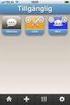 Visma Proceedo Att logga in - Manual Version 1.1 / 131028 1 Innehållsförteckning 1) INLOGGNING VIA VERKTYG OCH SYSTEM... 3 2) INTERNET EXPLORER... 6 2.1 Java... 6 2.2 Popup-fönster... 8 2.3 Browser, 32-
Visma Proceedo Att logga in - Manual Version 1.1 / 131028 1 Innehållsförteckning 1) INLOGGNING VIA VERKTYG OCH SYSTEM... 3 2) INTERNET EXPLORER... 6 2.1 Java... 6 2.2 Popup-fönster... 8 2.3 Browser, 32-
Självservice Personec P
 2013-08-19 Självservice Personec P Manualen finns även att hämta på http://www.mtgskaraborg.se under Löneadministration ALLMÄNT... 2 Vad är Personec självservice... 3 INLOGGNING... 4 INSTÄLLNINGAR... 5
2013-08-19 Självservice Personec P Manualen finns även att hämta på http://www.mtgskaraborg.se under Löneadministration ALLMÄNT... 2 Vad är Personec självservice... 3 INLOGGNING... 4 INSTÄLLNINGAR... 5
Webbklient för användare
 Webbklient för användare Time Care Planering 4.2.30xx Copyright 20112 Allocate Software plc and its subsidiaries 1 (23) Copyright 20112 Allocate Software plc and its subsidiaries 2 (23) Innehållsförteckning
Webbklient för användare Time Care Planering 4.2.30xx Copyright 20112 Allocate Software plc and its subsidiaries 1 (23) Copyright 20112 Allocate Software plc and its subsidiaries 2 (23) Innehållsförteckning
Rapportering av ersättningar och arvoden
 Rapportering av ersättningar och arvoden Manual för förtroendevalda i OK ekonomisk förening Denna manual beskriver hur du genomför rapporteringen av sammanträden och andra uppdrag i rapporteringsverktyget
Rapportering av ersättningar och arvoden Manual för förtroendevalda i OK ekonomisk förening Denna manual beskriver hur du genomför rapporteringen av sammanträden och andra uppdrag i rapporteringsverktyget
AGDA Webb Enskild användare tidrapportering 1
 AGDA Webb Enskild användare tidrapportering 1 Innehållsförteckning Enskild användare...2 Tidrapportering...3 Orsakskoder för frånvaro...4 Frånvaro semester...4 Frånvaro sjuk...5 Övertidsersättning...6
AGDA Webb Enskild användare tidrapportering 1 Innehållsförteckning Enskild användare...2 Tidrapportering...3 Orsakskoder för frånvaro...4 Frånvaro semester...4 Frånvaro sjuk...5 Övertidsersättning...6
Version Medarbetare. Webb. Manual
 Version 2017.4 Medarbetare Webb Manual Innehåll Allmänt... 3 Logga in... 4 Glömt lösenord... 5 Ändra lösenord... 6 Första bild som möter dig... 7 Funktioner... 9 Min arbetstid... 10 Bildinställningar...
Version 2017.4 Medarbetare Webb Manual Innehåll Allmänt... 3 Logga in... 4 Glömt lösenord... 5 Ändra lösenord... 6 Första bild som möter dig... 7 Funktioner... 9 Min arbetstid... 10 Bildinställningar...
LATHUND. Att komma igång med Pecar E Plan
 LATHUND Att komma igång med Pecar E Plan E Plan Lathund Hej och välkommen till E Plan, det digitala verktyg som bl.a. gör kontrollplaner och egenkontroller digitala, sökbara samt samlar all dokumentation
LATHUND Att komma igång med Pecar E Plan E Plan Lathund Hej och välkommen till E Plan, det digitala verktyg som bl.a. gör kontrollplaner och egenkontroller digitala, sökbara samt samlar all dokumentation
Manual Interbook Bygdegårdar
 Manual Interbook Bygdegårdar Bidrag och föreningsuppgifter Datum: 2013 01 23 Version 1.0 Sidan 1 (10) Innehållsförteckning 1. Inledning... 3 1. 1 Föreningsregistret... 3 1.2 Kontaktpersoner... 3 1.3 Huvudanvändare
Manual Interbook Bygdegårdar Bidrag och föreningsuppgifter Datum: 2013 01 23 Version 1.0 Sidan 1 (10) Innehållsförteckning 1. Inledning... 3 1. 1 Föreningsregistret... 3 1.2 Kontaktpersoner... 3 1.3 Huvudanvändare
Version 1.9.2a. Tidrapportering med ctimesheet på Android
 Version 1.9.2a Tidrapportering med ctimesheet på Android Installation I tidrapporten på webben finns en ikon som heter Mobile. Klicka på ikonen. En sida öppnas och du kan här välja mellan automatisk eller
Version 1.9.2a Tidrapportering med ctimesheet på Android Installation I tidrapporten på webben finns en ikon som heter Mobile. Klicka på ikonen. En sida öppnas och du kan här välja mellan automatisk eller
Heroma. Klient
 Heroma Klient 2011-04-19 1 Innehållsförteckning 3. Heroma Prod 6. Godkänna frånvaroärenden 7. Godkänna arbetsförändringsärenden 8. Registrera och godkänna frånvaroärenden 12. Registrera och godkänna arbetsförändring
Heroma Klient 2011-04-19 1 Innehållsförteckning 3. Heroma Prod 6. Godkänna frånvaroärenden 7. Godkänna arbetsförändringsärenden 8. Registrera och godkänna frånvaroärenden 12. Registrera och godkänna arbetsförändring
Handledning Time Care Pool inkl. intresseanmälan
 Handledning Time Care Pool inkl. intresseanmälan Starta webläsaren (samtliga webläsare fungerar, även på mobila enheter) Skriv i adressfältet tp.molndal.se (OBS! Inget www.) Skriv in användarnamn och lösenord.
Handledning Time Care Pool inkl. intresseanmälan Starta webläsaren (samtliga webläsare fungerar, även på mobila enheter) Skriv i adressfältet tp.molndal.se (OBS! Inget www.) Skriv in användarnamn och lösenord.
Så här fungerar löneadministrationen i SamTid:
 Välkommen som användare av SamTid den enkla och effektiva lösningen för personaladministration, schemaläggning och tidrapportering för mindre butiker! Så här fungerar löneadministrationen i SamTid: Tidrapporteringsperioden
Välkommen som användare av SamTid den enkla och effektiva lösningen för personaladministration, schemaläggning och tidrapportering för mindre butiker! Så här fungerar löneadministrationen i SamTid: Tidrapporteringsperioden
Instruktion för den anställde att önska arbetstider på webben
 Instruktion för den anställde att önska arbetstider på webben version 2010.05 Medvind Informationsteknik AB 2011-04-06 Logga in.... 3 Ange lösen... 3 Lägga in tider.... 4 Välj period... 4 Välja arbetspass...
Instruktion för den anställde att önska arbetstider på webben version 2010.05 Medvind Informationsteknik AB 2011-04-06 Logga in.... 3 Ange lösen... 3 Lägga in tider.... 4 Välj period... 4 Välja arbetspass...
Instruktion för avvikelserapportering. Medvind webb
 Instruktion för avvikelserapportering Medvind webb version 1.0 Medvind Informationsteknik AB 2009-05-05 Sida 1 Logga in... 3 Vad finns på min webbsida?... 5 Mina inställningar... 7 Vad kan jag rapportera
Instruktion för avvikelserapportering Medvind webb version 1.0 Medvind Informationsteknik AB 2009-05-05 Sida 1 Logga in... 3 Vad finns på min webbsida?... 5 Mina inställningar... 7 Vad kan jag rapportera
ANVISNING/RUTIN. Rapportering i Självservice, timavlönade. Innehållsförteckning ANVISNING [ÅÅÅÅ-MM-DD]
![ANVISNING/RUTIN. Rapportering i Självservice, timavlönade. Innehållsförteckning ANVISNING [ÅÅÅÅ-MM-DD] ANVISNING/RUTIN. Rapportering i Självservice, timavlönade. Innehållsförteckning ANVISNING [ÅÅÅÅ-MM-DD]](/thumbs/26/7242065.jpg) Rapportering i Självservice, timavlönade Innehållsförteckning Logga in... 1 Timlön... 3 Beredskap... 7 Övertid under beredskap... 9 Jour... 11 Jour med objekt... 17 Ärendestatus... 23 Sjukfrånvaro... 24
Rapportering i Självservice, timavlönade Innehållsförteckning Logga in... 1 Timlön... 3 Beredskap... 7 Övertid under beredskap... 9 Jour... 11 Jour med objekt... 17 Ärendestatus... 23 Sjukfrånvaro... 24
edwise Reviderad:
 1 edwise Reviderad: 20171116 Guide för dig som vårdnadshavare Ägare: PMC Lärportalen edwise används i Åstorps kommun på samtliga förskolor och grundskolor. För att kunna använda edwise måste du som vårdnadshavare
1 edwise Reviderad: 20171116 Guide för dig som vårdnadshavare Ägare: PMC Lärportalen edwise används i Åstorps kommun på samtliga förskolor och grundskolor. För att kunna använda edwise måste du som vårdnadshavare
Time Care Pool för medarbetare
 Time Care Pool för medarbetare Skriv in webbadressen i webbläsaren på din mobiltelefon/ipad/dator. http://tcpool.kronoberg.se Logga in med ditt BankID till Region Kronoberg. Ditt användarid för Region
Time Care Pool för medarbetare Skriv in webbadressen i webbläsaren på din mobiltelefon/ipad/dator. http://tcpool.kronoberg.se Logga in med ditt BankID till Region Kronoberg. Ditt användarid för Region
0tid Transport Användarmanual Personal. Rev 1.0
 0tid Transport Användarmanual Personal Rev 1.0 Innehållsförteckning 1.1.Inloggning 1.2.Snabbmenyn 1.3.Byta lösenord 1.4.Lämna in tidrapport 1.5.Mina uppdrag 1.5.Lämna in traktamenten 1.6.Översikt 1.1 Inloggning
0tid Transport Användarmanual Personal Rev 1.0 Innehållsförteckning 1.1.Inloggning 1.2.Snabbmenyn 1.3.Byta lösenord 1.4.Lämna in tidrapport 1.5.Mina uppdrag 1.5.Lämna in traktamenten 1.6.Översikt 1.1 Inloggning
Elever i Skola24 Genom elevrollen i Skola24 kan elever ta del av en mängd användbar information.
 Elever i Skola24 Genom elevrollen i Skola24 kan elever ta del av en mängd användbar information. I systemet har eleven möjlighet att: Ta del av schema för sina lektioner. Ta del av frånvaro och göra frånvaroanmälningar.
Elever i Skola24 Genom elevrollen i Skola24 kan elever ta del av en mängd användbar information. I systemet har eleven möjlighet att: Ta del av schema för sina lektioner. Ta del av frånvaro och göra frånvaroanmälningar.
FAST TID LATHUND DOKUMENTET BESKRIVER FÖRUTSÄTTNINGAR OCH ÄR EN ENKEL GUIDE TILL ATT KOMMA IGÅNG MED FAST.
 FAST TID LATHUND DOKUMENTET BESKRIVER FÖRUTSÄTTNINGAR OCH ÄR EN ENKEL GUIDE TILL ATT KOMMA IGÅNG MED FAST. FASTTID LATHUND INNEHÅLLSFÖRTECKNING Inloggningsuppgifter... 2 Nytt lösenord/återställning av
FAST TID LATHUND DOKUMENTET BESKRIVER FÖRUTSÄTTNINGAR OCH ÄR EN ENKEL GUIDE TILL ATT KOMMA IGÅNG MED FAST. FASTTID LATHUND INNEHÅLLSFÖRTECKNING Inloggningsuppgifter... 2 Nytt lösenord/återställning av
(Vid tekniska problem, kontakta Mapaz Support, support@mapaz.com, 08-551 142 01)
 Registrering, inloggning och genomföra prov i Maskinkörkortets provdel (Vid tekniska problem, kontakta Mapaz Support, support@mapaz.com, 08-551 142 01) Maskinkörkortet består i huvudsak av två delar, en
Registrering, inloggning och genomföra prov i Maskinkörkortets provdel (Vid tekniska problem, kontakta Mapaz Support, support@mapaz.com, 08-551 142 01) Maskinkörkortet består i huvudsak av två delar, en
Inloggning i Skola24 Schema Artiklar Frånvaro Planering Omdöme Kontakter Skola24 MobilApp. Nova Software AB 1 (19) 502
 Föräldrar i Skola24 Genom föräldrarollen i Skola24 kan föräldrar ta del av en mängd användbar information. En central databas gör det möjligt att med samma inloggning se information om flera barn även
Föräldrar i Skola24 Genom föräldrarollen i Skola24 kan föräldrar ta del av en mängd användbar information. En central databas gör det möjligt att med samma inloggning se information om flera barn även
Tidrapporterings dokumentation
 Tidrapporterings dokumentation Innehåll Loggin tidrapportering... 2 Huvudmeny... 3 Skapa eller fortsätta med påbörjad rapport... 4 Sök gammal rapport... 5 Vad är status... 5 Ändra ditt konto... 6 Logga
Tidrapporterings dokumentation Innehåll Loggin tidrapportering... 2 Huvudmeny... 3 Skapa eller fortsätta med påbörjad rapport... 4 Sök gammal rapport... 5 Vad är status... 5 Ändra ditt konto... 6 Logga
Ta del av frånvaro. Lektioner med frånvaro markeras med ett rött kryss. Kvittera här att du har tagit del av frånvaron.
 Under menyalternativet Frånvaro kan tre möjliga funktioner finnas tillgängliga beroende på vad skolan valt att aktivera. Dessa är Ta del av frånvaro, Frånvaroanmälan och Grafisk översikt. Skolan kan också
Under menyalternativet Frånvaro kan tre möjliga funktioner finnas tillgängliga beroende på vad skolan valt att aktivera. Dessa är Ta del av frånvaro, Frånvaroanmälan och Grafisk översikt. Skolan kan också
PP7Mobilemanual 1. Med PP7 Mobile har du alltid dina projekt med dig i fickan. Mobilappen är enkel att använda
 PP7Mobilemanual 1 PP7 Mobile är en del i PP7s produktserie och är beroende av PP7 Pro Desktop för att fungera. Modulen är optimerad för användning på mobiltelefon och/eller tablet. För användning i desktop
PP7Mobilemanual 1 PP7 Mobile är en del i PP7s produktserie och är beroende av PP7 Pro Desktop för att fungera. Modulen är optimerad för användning på mobiltelefon och/eller tablet. För användning i desktop
Manual. It s learning. Målgruppen: externa utförare inom Vård och Omsorg
 Manual It s learning Målgruppen: externa utförare inom Vård och Omsorg Rekommenderade webbläsare: Internet Explorer, aktuella versioner (PC) Safari (ipad, Mac) Örebro kommun 20150911 v 1.1 orebro.se 2
Manual It s learning Målgruppen: externa utförare inom Vård och Omsorg Rekommenderade webbläsare: Internet Explorer, aktuella versioner (PC) Safari (ipad, Mac) Örebro kommun 20150911 v 1.1 orebro.se 2
Lathund Slutattestant. Agresso Self Service
 Lathund Slutattestant Agresso Self Service Sidan 2/15 Innehållsförteckning 1. Inloggning 3 2. Startsida 5 Mina uppgifter 5 Rapporter 5 Inköp 5 Alternativ 6 3. Slutattestering av fakturor 6 Åtgärdsknappar
Lathund Slutattestant Agresso Self Service Sidan 2/15 Innehållsförteckning 1. Inloggning 3 2. Startsida 5 Mina uppgifter 5 Rapporter 5 Inköp 5 Alternativ 6 3. Slutattestering av fakturor 6 Åtgärdsknappar
Ansökan om föreningsbidrag och kulturstöd via webben. Kundens ex. Gäller från
 Ansökan om föreningsbidrag och kulturstöd via webben Kundens ex Gäller från 2017-01-01 Innehåll Inledning... 2 Ansökan på webben... 2 Förutsättningar... 2 Logga in... 2 Ansökan... 3 Felmeddelanden... 4
Ansökan om föreningsbidrag och kulturstöd via webben Kundens ex Gäller från 2017-01-01 Innehåll Inledning... 2 Ansökan på webben... 2 Förutsättningar... 2 Logga in... 2 Ansökan... 3 Felmeddelanden... 4
Lägga in tillgänglighet
 LATHUND Timecare Pool med intresseanmälan 2016-06-02 Skriv i adressfältet Starta Internet explorer tp.molndal.se OBS! Inget www Skriv in användarnamn och lösenord Lösenordet=TimePool första inloggningstillfället
LATHUND Timecare Pool med intresseanmälan 2016-06-02 Skriv i adressfältet Starta Internet explorer tp.molndal.se OBS! Inget www Skriv in användarnamn och lösenord Lösenordet=TimePool första inloggningstillfället
